Интерфейс за добавяне на ред към поръчка, след като сте избрали конкретен артикул или услуга. Екранът е разделен на няколко части: Информация за артикул/услуга (1), Заявки (2), Данни за реда (3), Отстъпка по реда (4) и Описание (5), Сума (6):
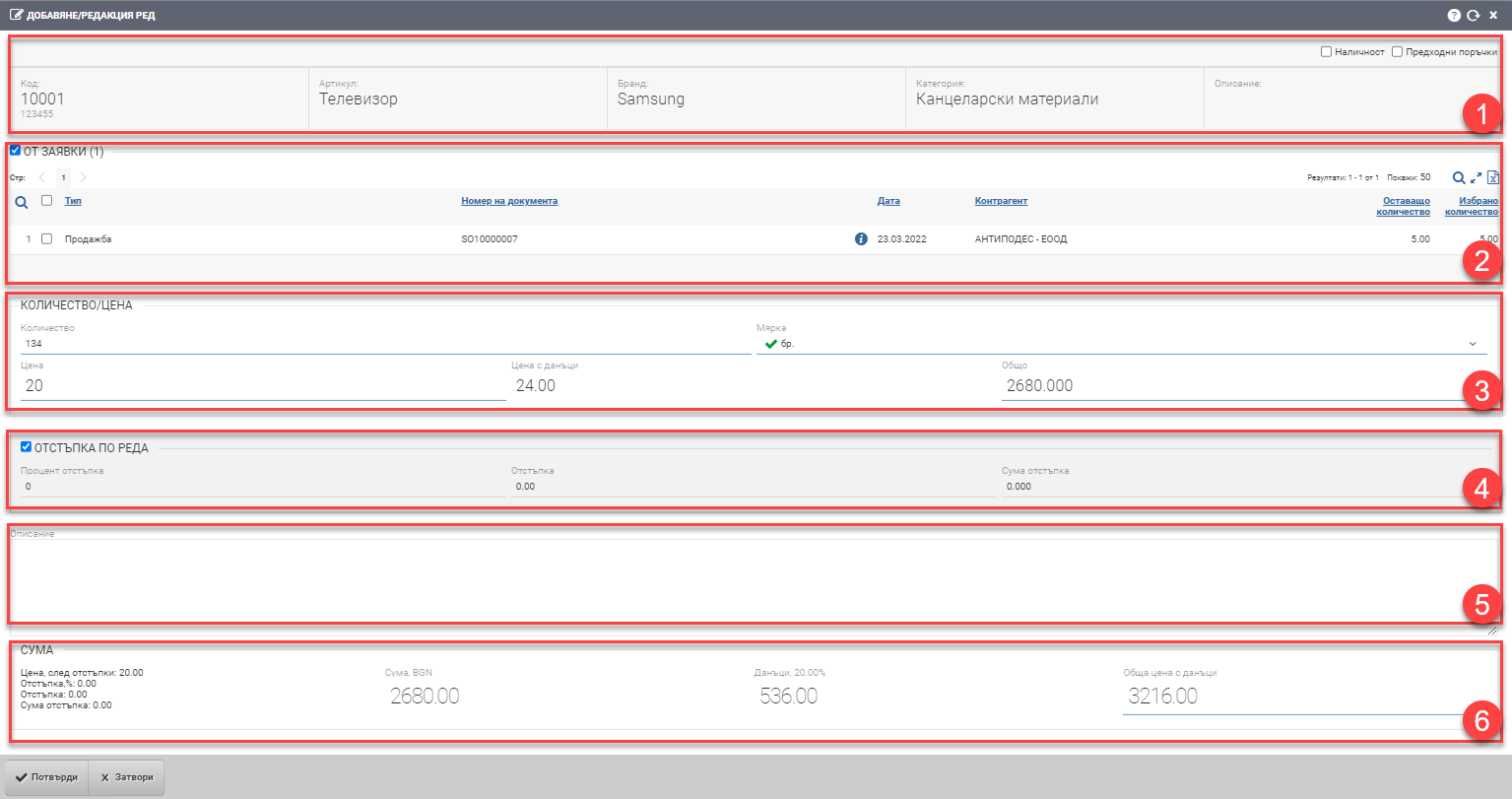
Информация за артикул/услуга (1)
В тази секция ще намерите обобщена информация за артикула/услугата от номенклатурата, който добавяте. Полето е само информативно и не може да променяте нищо от него. Съдържа следната информация:
| Поле | Описание |
| Код | Код на артикула/услугата |
| Име | Име на артикула/услугата |
| Бранд | Бранд на артикула/услугата |
| Категория | Категория на артикула/услугата |
| Описание | Описание на артикула/услугата |
Чекър Наличности ви зарежда таблица под информативното поле, което ви показва списък със складовете и наличностите в тях на избрания артикул. Имайте предвид, че се показват складовете, за които са ви дадени поне права да ги виждате, а не всички складове в системата. Таблицата съдържа следните данни:
| Колона | Описание |
| Склад | Име на склада |
| Мярка | Мярка на артикула |
| Наличност | Колко наличности има в склада от избрания артикул в мярката |
| Блокирани | Колко от артикула са блокирани в склада |
| Оставащо количество | Колко от артикула са свободни ( наличности-блокирани) |
Чекър Предходни поръчки ви показва списък с всички вече направени поръчки към Доставчика.
Заявки (2)
Системата ви дава възможност да видите какво е заявено от конкретен артикул (от складови заявки или от заявки за обслужване на продажби) и да го поръчате. С чекване на „Заявки“ ви се показва таблица, съдържаща следните колони:
| Колона | Описание |
| Тип | Тип на документа, могат да са 2 типа: – Заявка – складова заявка – Продажба – продажба, по която е заявено количество чрез заявки за обслужване |
| Номер на документа | Номер на заявката/продажбата, по която е пусната заявка за обслужване. |
| Инфо бутон | Отваря досието на документа |
| Дата | Дата на документа |
| Контрагент | Контрагент на документа/ Клиент на продажбата |
| Код | Код на артикула |
| Име | Име на артикула |
| Описание | Описание на артикула |
| Оставащо количество | Оставащо количество за поръчване |
| Избрано количество | Какво количество искате да добавите в поръчката |
Добавянето на заявени артикули към Поръчката се случва чрез маркиране на желаните редове. След като сте ги маркирали, може да промените и количеството за поръчване чрез двоен клик в колона Избрано количество.
Данни за реда (3)
В секция Данни за реда (3) попълвате следните полета, отнасящи се за това какво количество на каква цена/по коя ценова листа ще поръчвате:
| Поле | Описание |
| Количество | Какво количество добавяте от избраната мярка на артикул/услуга |
| Мярка | В каква мярка ще е артикула/услугата |
| Запиши към ценовата листа | Ако ръчно промените цената, на която ще закупите артикула/услугата/друго и цената е различна от предварително заложената в ценовата листа, то с поставяне на чекър в Запиши към ценовата листа, цената в ценовата листа ще се актуализира спрямо текущата, която ще напишете. |
| Цена | Цена за едно количество от избрания артикул/услуга без данъци |
| Цена с данъци | Цена за едно количество от избрания артикул/услуга с данъци |
| Общо | Обща цена за цялото количество без данъци= Цена* Количество |
Отстъпка по реда (4)
Имате възможност да дадете отстъпка на реда чрез поставяне на чекър в Отстъпка по реда (3). Имайте предвид, че тези отстъпки са въпрос на конфигурация и трябва да са ви дадени права да работите с тях. Ако имате права, ще ви се появят следните полета:
| Поле | Описание |
| Процент | Процент отстъпка. Системата автоматично ще изчисли останалите две полета, в зависимост от въведената цена в Данни за реда (1). Максималната стойност на полето е 100. |
| Отстъпка | Отстъпка на база единична цена. Системата автоматично ще изчисли останалите две полета, в зависимост от въведената цена в Данни за реда (1). Максималната стойност на полето е единичната цена без данъци. |
| Сума отстъпка | Сума отстъпка база обща цена (единична цена*количество) без данъци. Системата автоматично ще изчисли останалите две полета, в зависимост от въведената цена в Данни за реда (1). Максималната стойност на полето е общата цена без данъци. |
Описание (5)
В полето се попълва автоматично описанието на артикула/услугата,. В случай, че не е попълнено предварително, потребителят може да го попълни в свободен текст. Полето не е задължително.
Сума (6)
Полетата в Сума (6) събират въведените данни в горните секции и генерират обобщена информация за сумите на реда:
| Поле | Описание |
| Ръчно въвеждане на данък | Ако сложите чекър, полето Данъци, % данък ще стане свободно за писане. |
| Сума, валута | Обща сума без данъци (количество*единична цена без данъци). Ако знаете тази сума, може да пишете директно в нея. |
| Данъци, % данък | Сума на данъка и стойността му в проценти според зададената данъчна ставка. |
| Сума с данъци | Крайна сума (единична цена с данъци* количество). Полето е свободно за писане и може да пишете директно в него, ако знаете крайната сума. Системата ще пренесе данните по другите полета. |
За да запазите промените и да добавите реда към Поръчката, трябва да натиснете бутона Потвърди. Ако искате да излезете без да запазите промените, трябва да натиснете бутона Затвори.